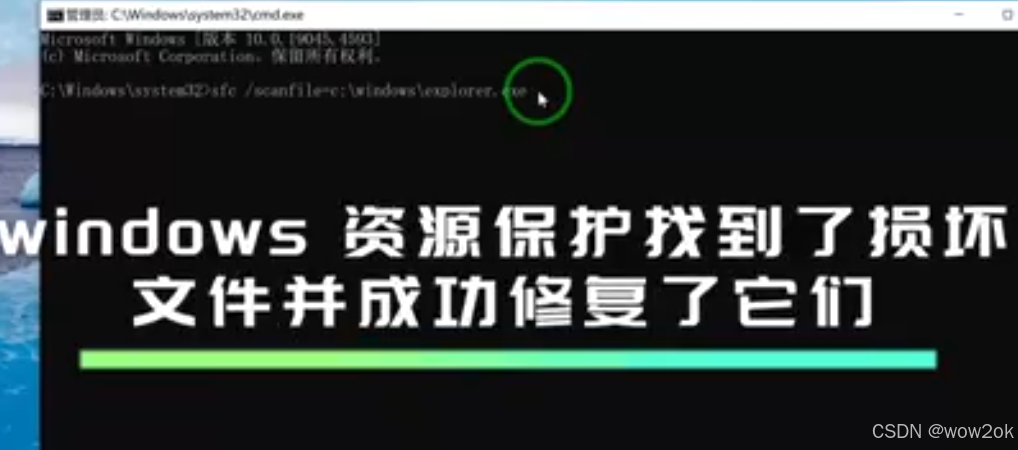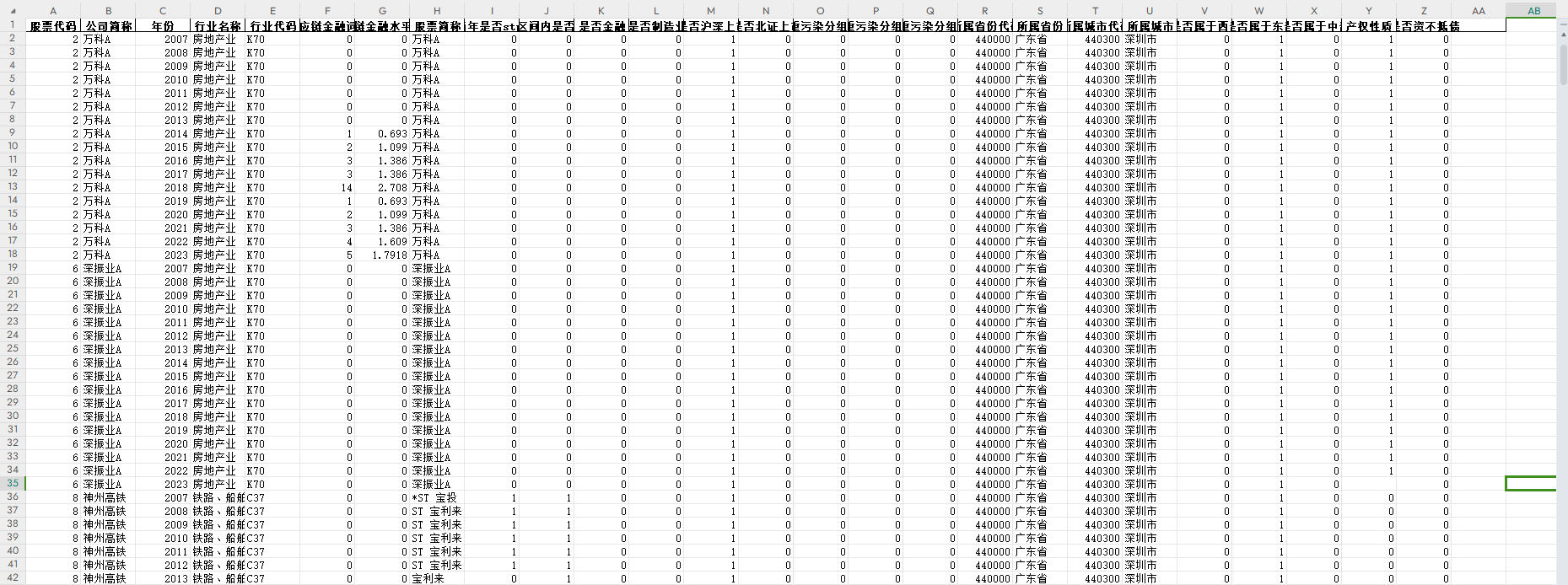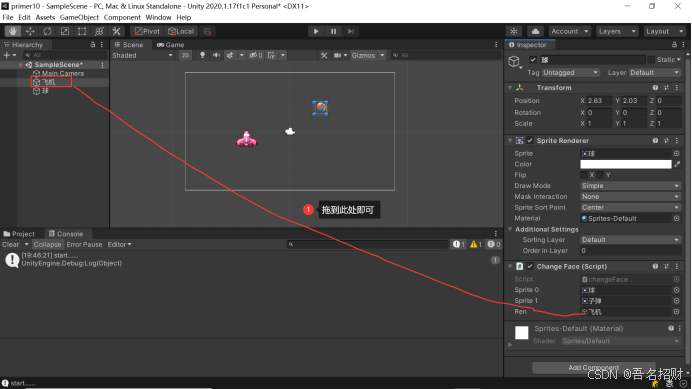1 常用命令


1.1保存镜像到本地
命令如下:
docker save -o nginx.tar nginx:latest举例

结果:在当前目录下多了一个nginx.tar的包

1.2加载本地镜像
命令如下:
docker load -i nginx.tar 举例:
查看当前镜像是没有nginx的
 加载本地镜像
加载本地镜像

结果:查看镜像就会发现多了一个nginx

1.3 查看某个镜像日志
命令如下:
docker logs -f 容器名注意:加上-f是实时查看日志输出,不加的话是输出当前时刻前的日志。
1.4 进入容器内部
命令如下:
docker exec -it 容器名 bash举例:

1.5 Linux命令设置别名
步骤一:打开别名文件,准备编辑
vi ~/.bashrc步骤二:添加命名的别名

步骤三:让别名生效
source ~/.bashrc 步骤四:测试

1.6 数据卷
1.6.1数据卷介绍与常见命令
数据卷(volume)是一个虚拟目录,是容器内目录与宿主机目录之间映射的桥梁。
以Nginx为例,我们知道Nginx中有两个关键的目录:
-
html:放置一些静态资源 -
conf:放置配置文件
如果我们要让Nginx代理我们的静态资源,最好是放到html目录;如果我们要修改Nginx的配置,最好是找到conf下的nginx.conf文件。
但遗憾的是,容器运行的Nginx所有的文件都在容器内部。所以我们必须利用数据卷将两个目录与宿主机目录关联,方便我们操作。如图:

在上图中:
-
我们创建了两个数据卷:
conf、html -
Nginx容器内部的
conf目录和html目录分别与两个数据卷关联。 -
而数据卷conf和html分别指向了宿主机的
/var/lib/docker/volumes/conf/_data目录和/var/lib/docker/volumes/html/_data目录
这样以来,容器内的conf和html目录就 与宿主机的conf和html目录关联起来,我们称为挂载。此时,我们操作宿主机的/var/lib/docker/volumes/html/_data就是在操作容器内的/usr/share/nginx/html/_data目录。只要我们将静态资源放入宿主机对应目录,就可以被Nginx代理了。

注意:容器与数据卷的挂载要在创建容器时配置,对于创建好的容器,是不能设置数据卷的。而且创建容器的过程中,数据卷会自动创建。
1.6.2 查看容器的挂在情况
命名:
docker inspect 容器名1.6.3挂载本地目录或文件
可以发现,数据卷的目录结构较深,如果我们去操作数据卷目录会不太方便。在很多情况下,我们会直接将容器目录与宿主机指定目录挂载。挂载语法与数据卷类似:
# 挂载本地目录
-v 本地目录:容器内目录
# 挂载本地文件
-v 本地文件:容器内文件注意:本地目录或文件必须以 / 或 ./开头,如果直接以名字开头,会被识别为数据卷名而非本地目录名。
举例:
-v mysql:/var/lib/mysql # 会被识别为一个数据卷叫mysql,运行时会自动创建这个数据卷
-v ./mysql:/var/lib/mysql # 会被识别为当前目录下的mysql目录,运行时如果不存在会创建目录2 自定义镜像
2.1 dockerfile

举例:

举例
步骤一:创建Dockerfile
# 基础镜像
FROM openjdk:11.0-jre-buster
# 设定时区
ENV TZ=Asia/Shanghai
RUN ln -snf /usr/share/zoneinfo/$TZ /etc/localtime && echo $TZ > /etc/timezone
# 拷贝jar包
COPY docker-demo.jar /app.jar
# 入口
ENTRYPOINT ["java", "-jar", "/app.jar"]
步骤二:将项目拷贝到与Dockerfile同一目录下(当然也并不是必须这样做)

步骤三:构建镜像
docker build -t demo:1.0 .注意:后面的.不要忘记加了,这个点代码Dockerfile所在位置。
步骤四:运行镜像
docker run -d -p 8080:8080 --name demo demo:1.03 容器网路互联

所有说docker内的容器是可以通过网桥相互访问的。但是容器的网络IP其实是一个虚拟的IP,其值并不固定与某一个容器绑定,如果我们在开发时写死某个IP,而在部署时很可能MySQL容器的IP会发生变化,连接会失败。所以,我们必须借助于docker的网络功能来解决这个问题,


使用步骤:
步骤一:创建网络
docker network create heima步骤二:可以在创建容器的时候将容器直接加入网络
docker run -d -p 8080:8080 --name demo --network heima demo:1.0查看容器网络详情:
docker inspect demo
4 DockerCompose
大家可以看到,我们部署一个简单的java项目,其中包含3个容器:
-
MySQL
-
Nginx
-
Java项目
而稍微复杂的项目,其中还会有各种各样的其它中间件,需要部署的东西远不止3个。如果还像之前那样手动的逐一部署,就太麻烦了。而Docker Compose就可以帮助我们实现多个相互关联的Docker容器的快速部署。它允许用户通过一个单独的 docker-compose.yml 模板文件(YAML 格式)来定义一组相关联的应用容器。
docker-compose文件中可以定义多个相互关联的应用容器,每一个应用容器被称为一个服务(service)。由于service就是在定义某个应用的运行时参数,因此与docker run参数非常相似。

如果用docker-compose.yml文件来定义,就是这样:
version: "3.8"services:mysql:image: mysqlcontainer_name: mysqlports:- "3306:3306"environment:TZ: Asia/ShanghaiMYSQL_ROOT_PASSWORD: 123volumes:- "./mysql/conf:/etc/mysql/conf.d"- "./mysql/data:/var/lib/mysql"- "./mysql/init:/docker-entrypoint-initdb.d"networks:- hm-nethmall:build: context: .dockerfile: Dockerfilecontainer_name: hmallports:- "8080:8080"networks:- hm-netdepends_on:- mysqlnginx:image: nginxcontainer_name: nginxports:- "18080:18080"- "18081:18081"volumes:- "./nginx/nginx.conf:/etc/nginx/nginx.conf"- "./nginx/html:/usr/share/nginx/html"depends_on:- hmallnetworks:- hm-net
networks:hm-net:name: hmall